 Provoz počítače nebo notebooku nelze představit bez přístupu k internetu. Existuje několik způsobů, jak získat trvalý přístup k síti a současně zajistit vysokou rychlost přijímání a přenosu dat - každý uživatel si může vybrat ten, který mu vyhovuje. Existují dva hlavní typy přístupu k World Wide Web: kabelové a bezdrátové.
Provoz počítače nebo notebooku nelze představit bez přístupu k internetu. Existuje několik způsobů, jak získat trvalý přístup k síti a současně zajistit vysokou rychlost přijímání a přenosu dat - každý uživatel si může vybrat ten, který mu vyhovuje. Existují dva hlavní typy přístupu k World Wide Web: kabelové a bezdrátové.
Jak nastavit kabelové připojení k internetu na notebooku
Přístup prostřednictvím kabelového připojení se mezi uživateli stal nejstabilnějším.
Tento typ síťového připojení bude nejdůležitější pro ty, kteří jsou zvyklí stahovat velké soubory prostřednictvím sítě nebo pracovat vzdáleně. Kabelová metoda zajišťuje stabilní provoz internetu, což vám umožňuje získat přístup k potřebným zdrojům 24 hodin denně.
Budeme podrobně analyzovat všechny komplikace poskytování kabelového přístupu. Existují 2 typy:
- Použití optického kabelu.
- Přístup k síti pomocí technologie ADSL.
Nastavení každé metody připojení má různé nuance.
S kabelem
Chcete-li nakonfigurovat jakýkoli typ připojení, musíte přejít na ovládací panel, poté vybrat nabídku „Síť a Internet“ a poté otevřít kartu „Změnit nastavení adaptéru“. V zobrazeném dialogovém okně nastavte automatické přijímání adresy IP. Vyžaduje-li instrukce vydaná poskytovatelem manuální zavedení, děláme to sami.
Pokud váš poskytovatel vyžaduje připojení prostřednictvím systému VPN, musíte provést následující sled akcí:
- Otevřete nastavení sítě a vyberte možnost „Vytvořit nové připojení“.
- V nabídce vyberte sloupec „Připojení k pracovišti“.
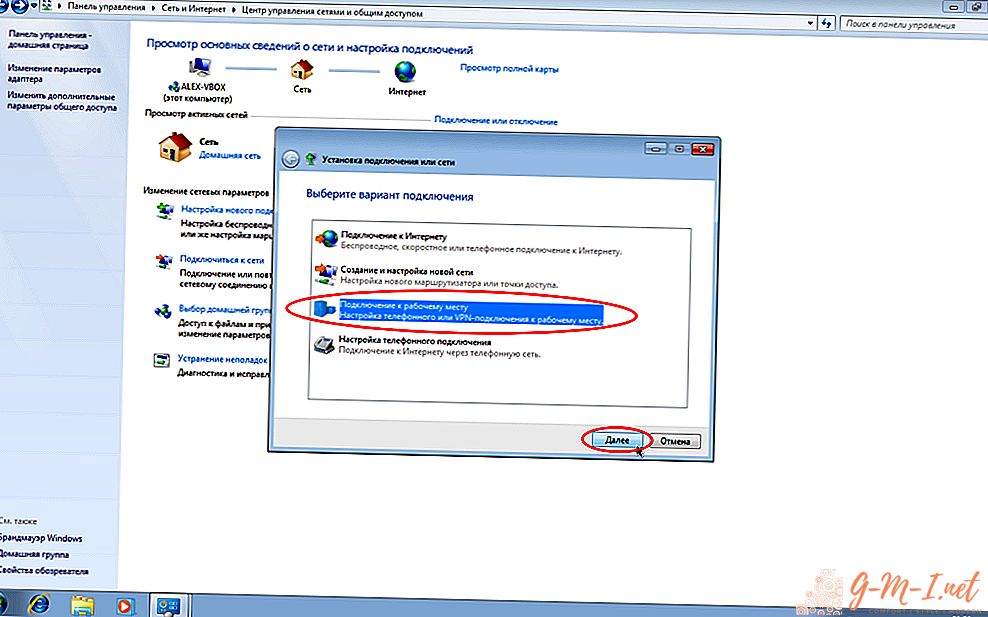
- Zadejte typ připojení: „VPN“.
- Na otázku systému, zda nakonfigurovat připojení, byste měli odpovědět kliknutím na tlačítko „Odložit“ levým tlačítkem myši.
- Dále musíte zadat data vydaná poskytovatelem. Nastavení šifrování se nejlépe vypne.
Obrátíme se k používání internetu, k tomu levým tlačítkem myši klikneme na ikonu sítě v pravém dolním rohu a vybereme požadované připojení VPN.
V případech, kdy poskytovatel poskytuje kabelový internet prostřednictvím protokolu PPPoE, měli byste:
- Začněte vytvořením nového připojení kliknutím na sloupec „Připojení k internetu“.
- Klikněte na záložku „Vysokorychlostní, přes DSL nebo kabel“.
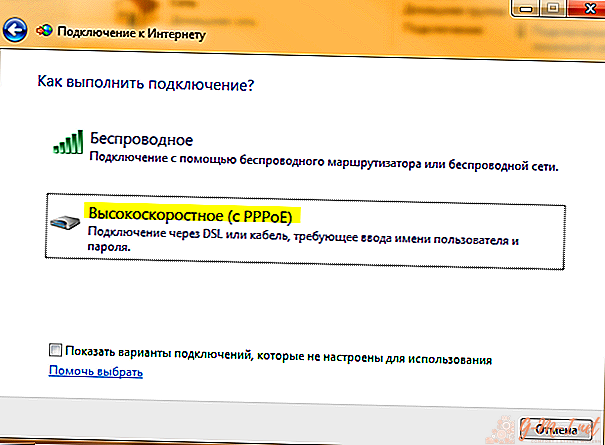
- V okně, které se otevře, zadejte data z dokumentace od poskytovatele. Nezapomeňte kliknout na zaškrtávací políčko „Zapamatovat data“.
Podle ADSL
Připojení ADSL vyžaduje modem. Komunikace s World Wide Web bude probíhat prostřednictvím telefonního kabelu. Nevýhody této metody při poměrně nízké rychlosti v důsledku zastaralého připojovacího systému.
Hlavní telefonní linka je obsažena v rozbočovači, který rozděluje připojení k telefonu a internetu. Dále je třeba pomocí kabelu připojit k modemu prostřednictvím konektoru LAN. A z toho se již připojte k notebooku přes konektor WAN. Takové připojení je vhodné pro vzdálené vesnice, kde je špatné bezdrátové připojení a žádný kabel z optických vláken.
Bezdrátové připojení k internetu na notebooku
Pro stabilní a vysokorychlostní provoz na internetu jsou také vhodné dva známé způsoby bezdrátového připojení:
- Přes wifi.
- Používání mobilního internetu.
WiFi
Připojení přes Wi-Fi je možné pouze v případě, že máte v notebooku modul nebo používáte speciální adaptér USB Wi-Fi. Směrovač Wi-Fi se liší od modemu v možnosti připojit několik miniaplikací k síti najednou. Má schopnost nastavit heslo pro ochranu před neoprávněným použitím vašeho provozu. Při zakoupení routeru Wi-Fi jsou v pokynech k dispozici tovární heslo s přihlašovacím jménem, které lze v případě potřeby změnit v nastavení zařízení.
Chcete-li přistupovat k routeru Wi-Fi, musíte jej vybrat v seznamu bezdrátových sítí a zadat správné heslo pro autorizaci.
Aby router fungoval správně, musí být splněny dvě důležité podmínky:
- Správně vyberte místo, kde bude router stát.
- Zajistěte nepřerušovanou elektřinu pro správnou funkci bez poruch.
Chcete-li pracovat v bezdrátové síti Wi-Fi, existují dva typy směrovačů:
- kabelové směrovače;
- bezdrátové směrovače.
První typ zařízení pracuje na principu modemu a přímo přijímá internet prostřednictvím kabelu a poté jej distribuuje prostřednictvím připojení Wi-Fi na omezenou vzdálenost. Rychlost při takovém připojení je o něco nižší než u kabelového připojení, ale je poměrně stabilní.
Bezdrátové směrovače Wi-Fi pracují ze SIM karet a poskytují mnohem nižší rychlost připojení. Kromě toho mobilní komunikace snižuje stabilitu přístupu k internetu. Plus je schopnost pracovat na notebooku kdekoli díky bezdrátovému připojení.
Přes mobilní internet
Pro mobilní připojení notebooku k síti se používají modemy se zabudovanou SIM kartou nebo telefonem připojeným přes USB k notebooku.
Modem lze zakoupit v komunikačním salonu příslušného operátora - vyberte si ten, který je pro vás nejvýhodnější. Zjistěte, zda váš požadovaný internetový poskytovatel poskytuje vaši oblast naplno. Po zakoupení stačí pouze spustit a nainstalovat software.
Nastavení mobilního modemu je velmi jednoduché:
- Vložte modem do portu USB na notebooku.

- Počkejte na instalaci ovladačů a softwaru pro modem.
- Po instalaci se otevře dialogové okno spuštění.
- Zadejte autorizační údaje, které jste dostali v komunikačním salonu, a poté zaškrtněte políčko „Zapamatovat“, abyste je nezadali znovu.
Poté počkejte na síťové připojení.
Chcete-li získat přístup k internetu prostřednictvím smartphonu, musíte:
- Připojte smartphone k notebooku pomocí kabelu USB.
- V nastavení telefonu vyhledejte kartu zodpovědnou za mobilní připojení.
- Vyberte režim USB modemu.
- Počkejte na synchronizaci a začněte úspěšně používat internet.
Takové připojení se vyznačuje nízkou rychlostí, ale nevyžaduje další náklady na nákup zařízení pro přístup k internetu. Uživatel musí pouze řídit svůj provoz, protože většina operátorů poskytuje malé množství pro mobilní zařízení.
Obecně je připojení notebooku k internetu poměrně snadný úkol, a to i pro začínajícího uživatele. Lze jej vyřešit bez kontaktování servisního střediska nebo bez účasti odborníka.

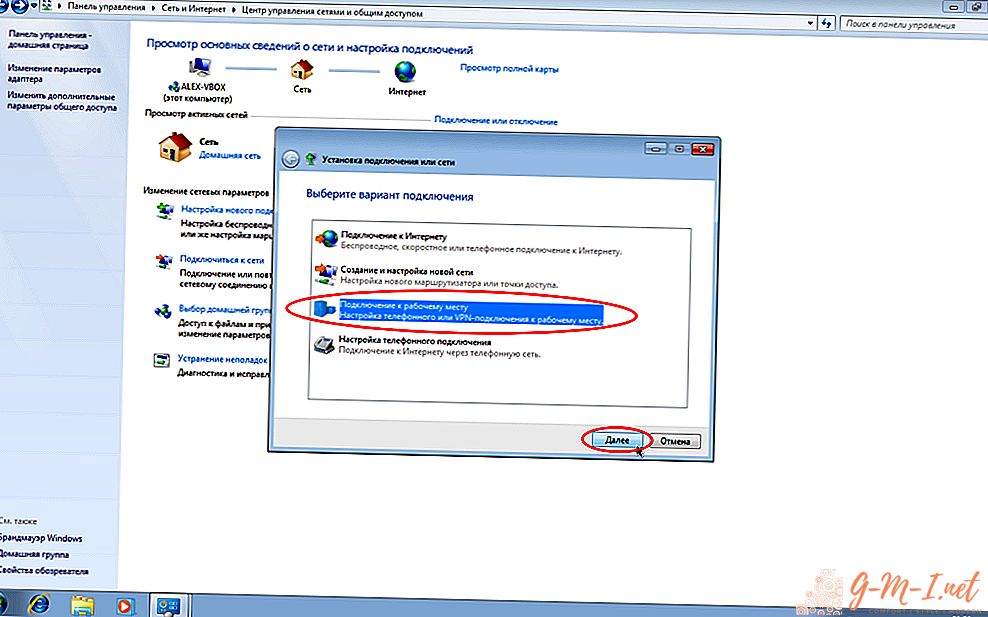
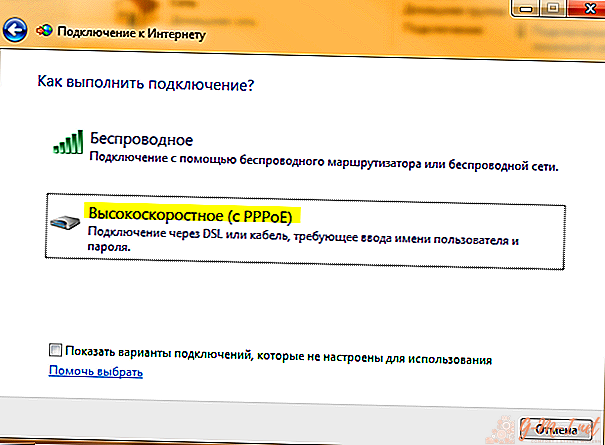

Zanechte Svůj Komentář